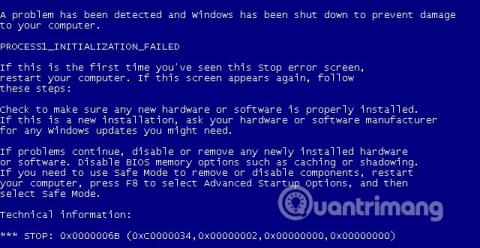Come modificare il nome della cartella del profilo utente in Windows 11
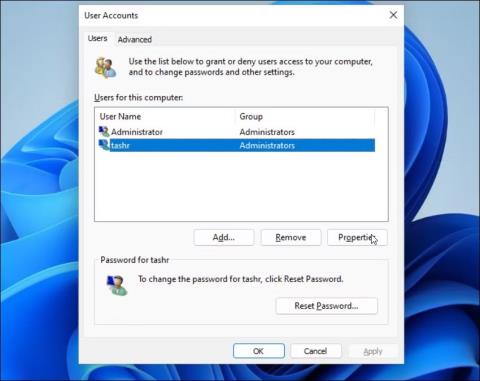
Se non ti piace il nome della cartella del profilo utente, puoi cambiarlo modificando il registro.
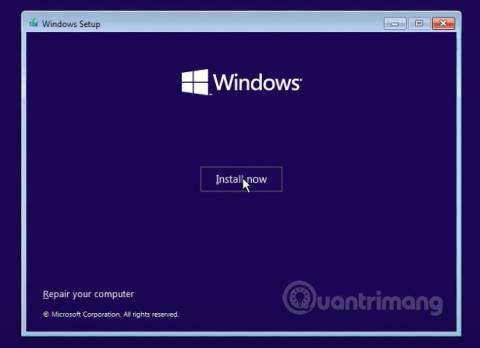
Windows 11 è stato lanciato ufficialmente e puoi installarlo ora. Per installare Windows 11, seguire queste istruzioni:
Scarica il file ISO e crea una USB di installazione di Windows 11
Per scaricare il file ISO di Windows 11, visitare i seguenti collegamenti:
Successivamente è necessario creare una USB di installazione di Windows 11 secondo le seguenti istruzioni:
Procedi con l'installazione di Windows 11
Passaggio 1: configurare il computer per l'avvio da USB
Alcuni computer riconosceranno automaticamente l'avvio USB e procederanno all'avvio nel file di installazione di Windows 11 sull'USB dopo il riavvio. Se il tuo dispositivo non è tra questi, devi configurarlo per l'avvio da USB.
Passaggio 2 : avvia l'installazione di Windows 11
Fondamentalmente il processo di installazione di Windows 11 non è difficile perché la maggior parte delle impostazioni sono simili a Windows 10 con solo lievi modifiche nell'interfaccia.
Dopo aver completato i passaggi precedenti, il sistema eseguirà l'avvio USB e ti porterà alla schermata di selezione dell'ora, della lingua e della tastiera. Una volta selezionato, fare clic su Avanti per continuare.
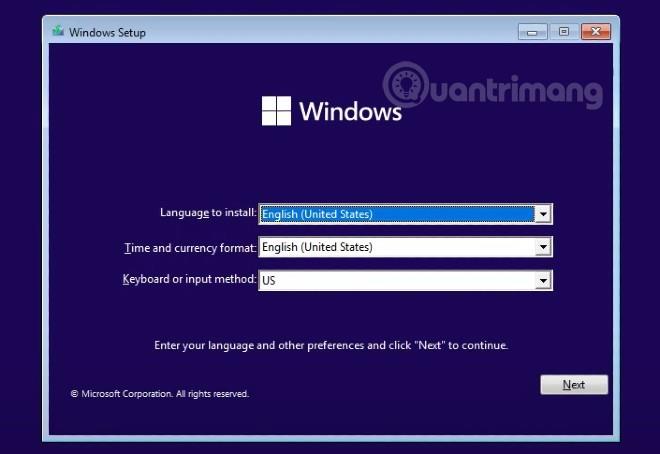
Passaggio 3 : fare clic sul pulsante Installa ora per avviare l'installazione

Passaggio 4 : nell'interfaccia di immissione del codice prodotto, seleziona Non ho un codice prodotto
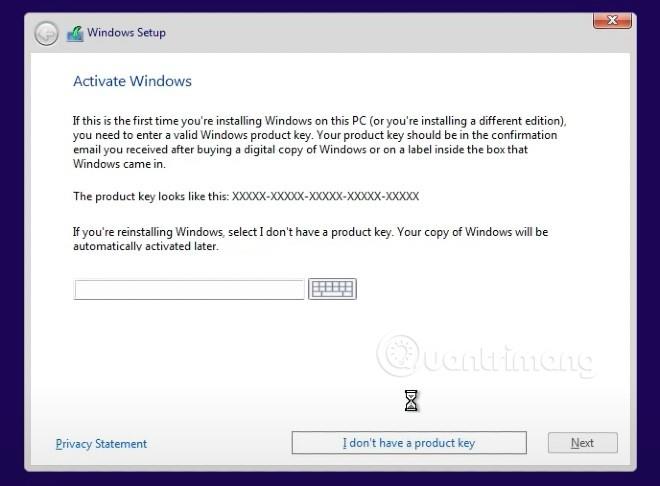
Passaggio 5 : in questa nuova schermata, puoi scegliere la versione di Windows 11 che desideri installare e fare clic su Avanti.
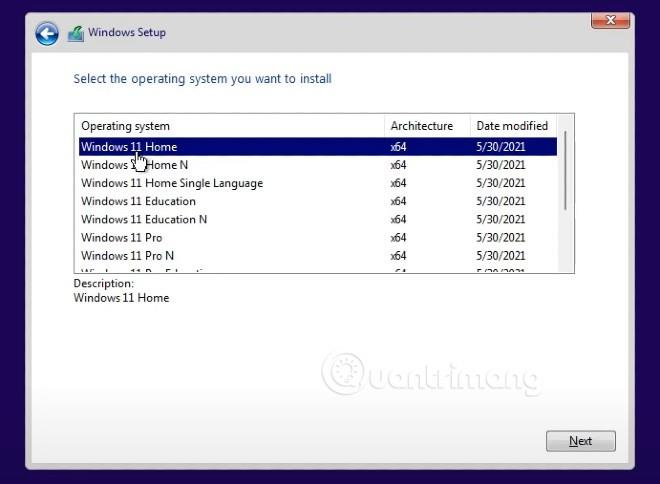
Passaggio 6 : nella schermata successiva, seleziona Personalizzato: installa solo Windows (avanzato) . Nota: questa scelta potrebbe causare la perdita di tutti i dati sull'unità in cui prevedi di installare Windows 11.
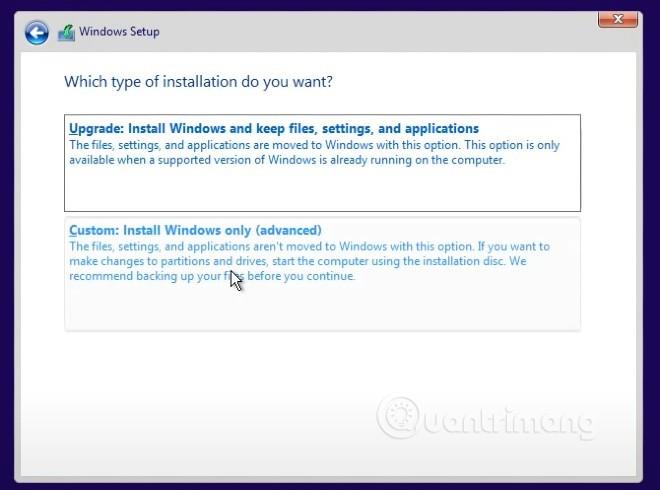
Passaggio 7 : seleziona l'unità in cui installerai Windows 11. Qui puoi utilizzare le unità esistenti (partizioni) o creare una nuova unità per installare Windows 11
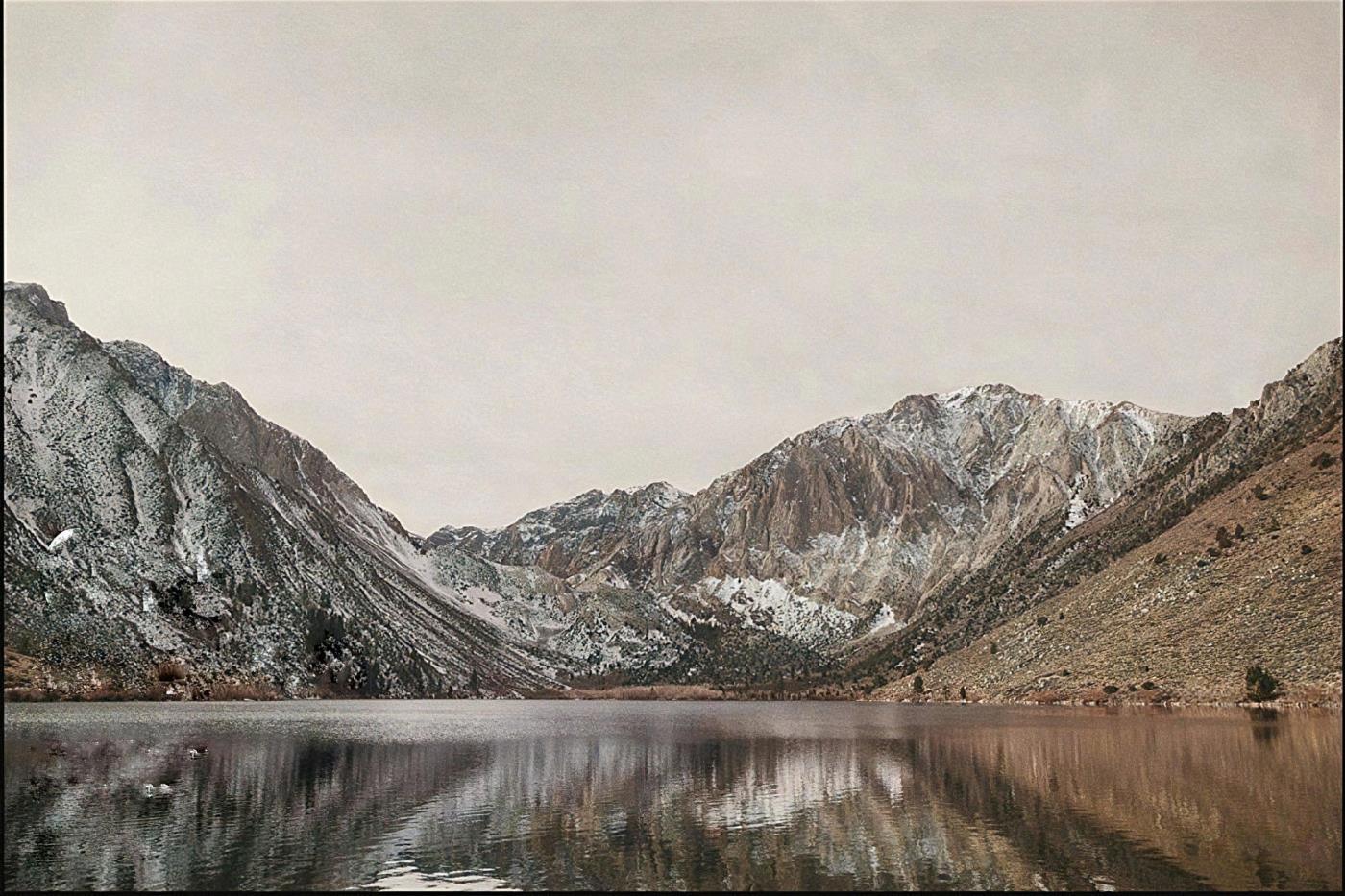
Passo 8 : Il processo di installazione avrà luogo e dovrai attendere un breve periodo di tempo prima di continuare
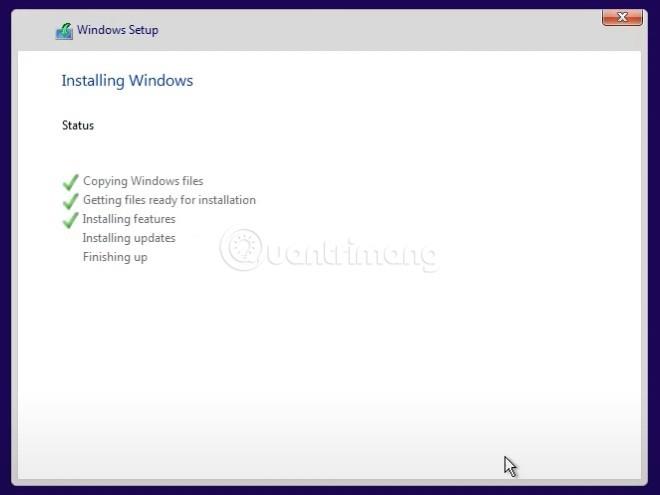
Passaggio 9 : Dopo aver completato il passaggio 8, il computer si riavvierà e verrà visualizzata la schermata di benvenuto con le nuove impostazioni di base di Windows 11. Innanzitutto, Windows 11 ti chiederà se questo è il tuo paese o la tua regione? Puoi reimpostarlo se necessario.
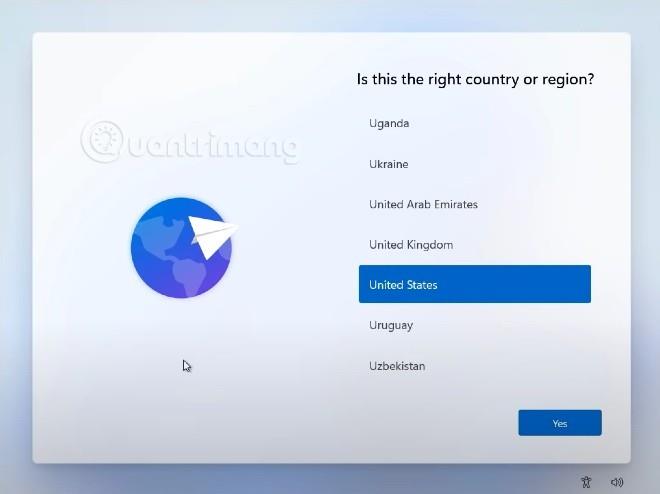
Passaggio 10 : il prossimo è la configurazione della tastiera. Dopo aver selezionato la tastiera principale, Windows 11 ti chiederà se desideri installare una tastiera aggiuntiva. Fai clic su Aggiungi layout per aggiungere o Salta per saltare a seconda delle tue esigenze.
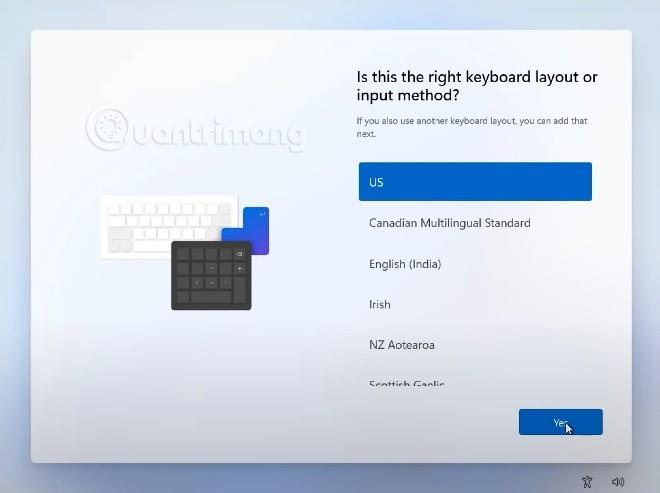
Passaggio 11 : devi attendere che Windows 11 controlli se sono disponibili aggiornamenti.
Passaggio 12 : in questa schermata, Windows 11 ti chiede di scegliere l'uso previsto del dispositivo. Ci sono due opzioni: Per uso personale e Per lavoro o studio, scegli tu in base alle tue esigenze.
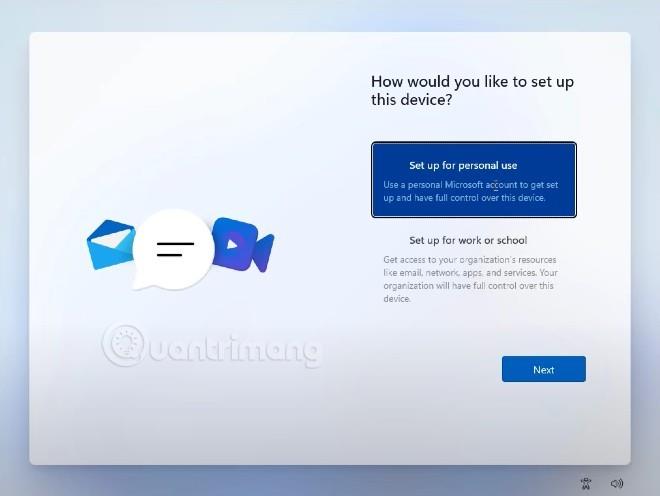
Passaggio 13 : in questo passaggio è necessario configurare un account per accedere al dispositivo. Microsoft visualizza il metodo di accesso predefinito con un account Microsoft. Tuttavia, puoi anche modificarlo facendo clic su Opzioni di accesso
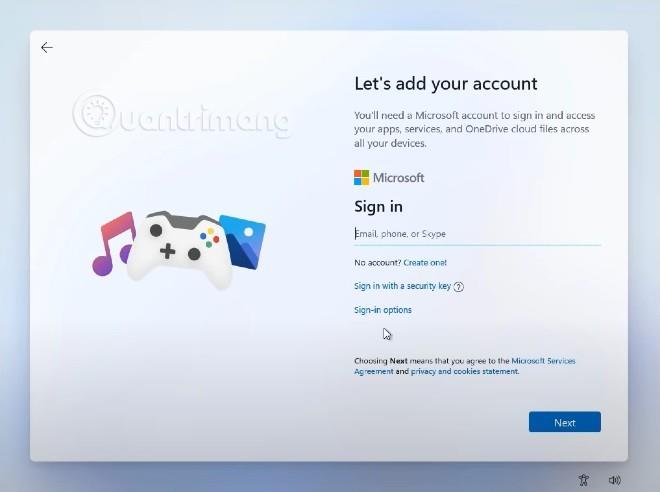
Passaggio 14 : nelle Opzioni di accesso hai tre opzioni: accedere con una chiave di sicurezza (formato USB), configurare un account offline o utilizzare la funzione nome utente dimenticato.
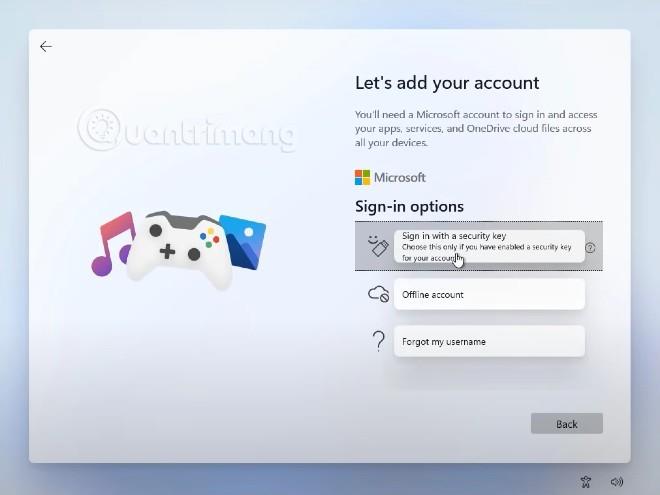
Passaggio 15a : se accedi con un account Microsoft, premi Indietro per inserire l'account e la password.
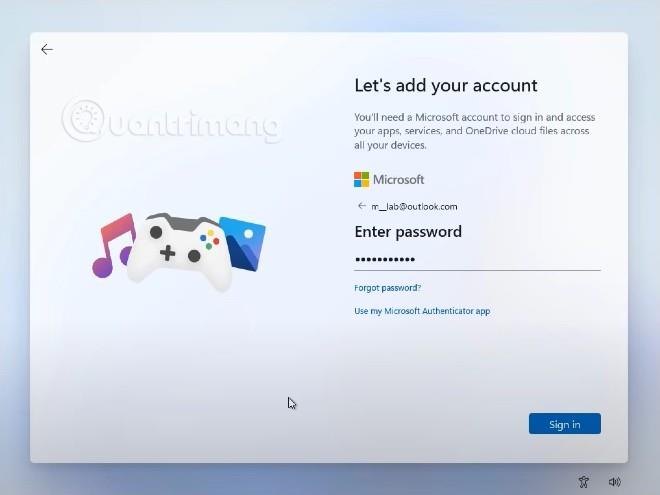
Passaggio 15b : se crei un account offline per il dispositivo, dovrai impostare un nome utente e una password di accesso
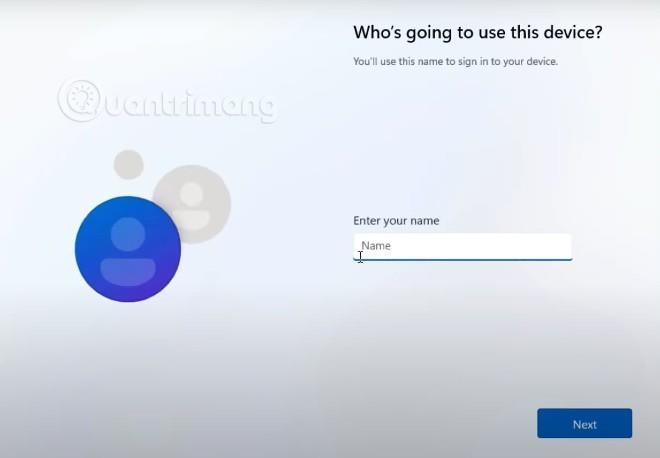
Passaggio 16a : imposta un PIN per accedere rapidamente al tuo computer Windows 11

Passaggio 16b : questo passaggio è riservato a coloro che accedono con un account Microsoft. Windows 11 ti chiederà se desideri ripristinare i dati dal tuo vecchio computer o desideri una configurazione completamente nuova. Scegli in base alle tue esigenze.
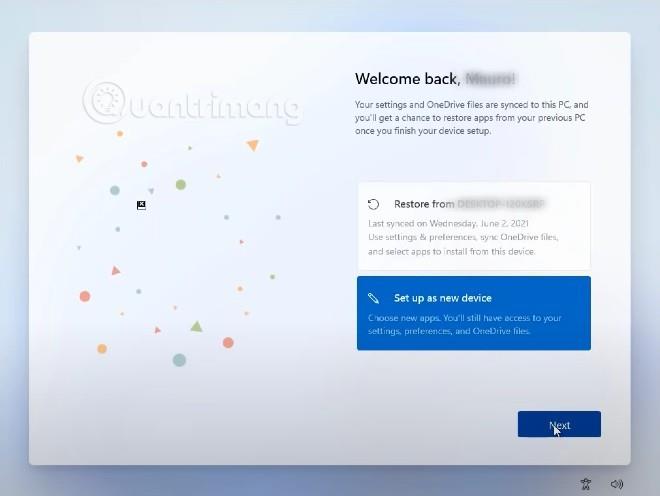
Passaggio 17 : scegli le impostazioni sulla privacy per il tuo computer
Passaggio 18 : personalizza l'esperienza
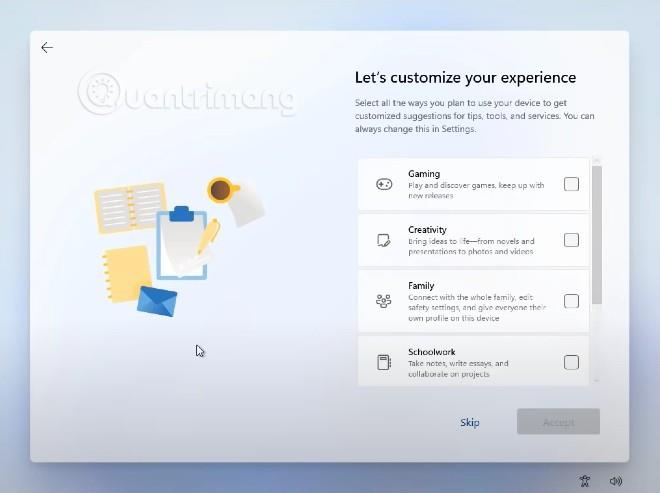
Passaggio 19 : selezionare la memoria. Qui, Microsoft ti chiederà se desideri eseguire il backup dei dati su OneDrive o semplicemente salvare i dati localmente
Dopo il passaggio 19, il tuo computer avrà bisogno di alcuni minuti per la configurazione e verrai accolto dalla nuova interfaccia di Windows 11.

Come ignorare il requisito TPM 2.0 durante l'installazione di Windows 11
Attualmente, molte persone desiderano installare Windows 11 per provarlo, ma il problema è che il dispositivo non dispone di TPM 2.0. Per aiutarti, LuckyTemplates ha le seguenti soluzioni:
Tieni presente che i computer che non soddisfano i requisiti hardware minimi di Windows 11 saranno comunque in grado di eseguire questo sistema operativo. Tuttavia, Microsoft ha affermato che non aggiornerà la sicurezza di questi computer.
Un'altra cosa da notare è che aggirare il requisito TPM 2.0 non sempre funziona. Il mondo dei dispositivi hardware è così vasto e diversificato che nessuno strumento o soluzione garantisce che funzioni su ogni dispositivo.
Buona fortuna!
Se non ti piace il nome della cartella del profilo utente, puoi cambiarlo modificando il registro.
Alcune funzionalità e strumenti integrati di Windows 11 possono influire negativamente sulle prestazioni di gioco in vari modi. La disattivazione di alcune di queste funzionalità può migliorare le prestazioni di gioco.
In questo articolo, LuckyTemplates offrirà alcune soluzioni per correggere l'errore 0x00000bc4, Nessuna stampante trovata.
L'errore Critical Service Failed è un errore con schermata blu che impedisce il funzionamento del sistema operativo Windows. Questo articolo ti guiderà come correggere l'errore schermata blu Servizio critico non riuscito su Windows.
Il seguente articolo illustra il metodo per correggere l'errore STOP: 0x0000006B PROCESS1_INITIALIZATION_FAILED su Windows XP, Windows Vista, Windows 7, Windows 8, Windows 8.1 e Windows 10.
Il gestore degli appunti è stato sottoposto a una revisione in Windows 11. Il gestore degli appunti è una funzionalità essenziale per molti utenti.
Per impostazione predefinita, il computer ottiene automaticamente le informazioni DNS del provider di servizi Internet (ISP). Come cambiare il server DNS in Windows 11 non è complicato. Scopriamolo proprio qui sotto.
Un problema comune tra questi è che dopo aver abilitato Hyper-V su Windows 11, non è possibile avviare il sistema dalla schermata di blocco.
I driver dei dispositivi hardware sul computer vengono utilizzati affinché l'hardware comunichi con il sistema operativo.
Uno sviluppatore ha trovato un modo per installare correttamente Google Play Store su Windows 11